Beberapa kemudahan yang ditawarkan Oleh phak google di beberapa aplikasi smartphone memang menarik untuk dicoba. Salah satu aplikasi yang berbasis cloud atau penyimpanan awan memang saat ini digemari dan menjadi trend tersendiri dalam menyimpan data tanpa memanfaatkan perangkat keras seperti kartu memori, flashdisk, hardisk atau perangkat penyimpanan sejenis. Dan salah satu yang akan admin Dunia android bahas kali ini adalah tentang aplikasi Google Photo. Untuk artikel mengenai google Photo sendiri nantinya admin akan menyajikannya secara berkelanjutan tentang setelan atau cara memaksimalkan penggunaan dari aplikasi penyimpanan clod google photo.
Seperti diketahui, bahwa dengan aplikasi google photo, pengguna dapat melakukan sinkron data photo atau film dari galery smartphone maupun PC dengan penyimpanan awan atau cloud. Keuntungan menggunakan aplikasi google Photo bila telah tersinkron dengan cloud drive adalah semua data atau folder foto yang terpilih bisa terbackup secara otomatis. Pengguna bisa melihat bahkan mengunduh file tersebut di perangkat Smartphone maupun PC di manapun Berada dengan aman dan privacy karena terkait dengan akun Google anda.
Baca juga : cara nonaktifkan cadangan data di google foto
Disini Admin akan membahas cara Memilih Folder di galery untuk dicadangkan di google Photo. Nantinya pengguna smartphone android bisa dengan leluasa memilih Folder mana saja yang ingin dipilih supaya nantinya folder di galery bisa tersinkronisasi dengan cloud google Drive. Silahkan simak tipsnya di bawah ini.
1. Buka aplikasi Google Photo di ponsel anda , admin beranggapan anda sudah memiliki aplikasi google photo yang sudah anda download dari playstore.
2. Setelah aplikasi terbuka, masuk ke opsi menu ( letaknya pojok kiri atas )
3. Pilih opsi Folder Perangkat. Disana akan terlihat folder di galery smartphone anda.
4. Di deretan Folder perangkat tersebut ada ikon seperti awan yang menandakan folder tersebut tersinkronisasi dengan cloud Drive atau tidak. Bila anda melihat tanda ikon awan tersebut ada garis silang berarti tidak tersinkron, namun sebaliknya bila tanda awan berwarna biru maka folder beserta isinya akan tersinkron secara otomatis asal ada sambungan data internet yang terhubung.
5. Silahkan pilih folder mana saja yang ingin anda cadangkan ke google photo sentuh tanda ikon awan tersebut dan berubah warna menjadi warna biru.
6. Lama tidaknya proses pencadangan data akan tergantung pada kualitas jaringan internet di smartphone.
Semoga tips penyimpanan dan pencadangan data folder galeri di aplikasi google photo diatas bermanfaat. Untuk pertanyaan silahkan layangkan di kolom komentar bawah artikel ini. terima kasih.


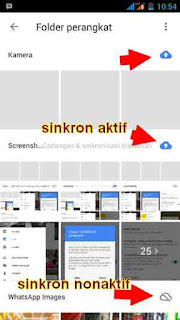
mantap infonya sob, BW
Tengkyu mas ..mga tips andoidnya bermanfaat..hehe
Mas kok foto yg sudah saya cadangkan gak ada ya setelah saya mereset data pabrik hp saya?
Tentu bisa, asal harus masuk dengan akun yang sama (alamat email) seperti sewaktu awal pencadangan data …
mas saya udah backup ke google photos, trus cara supaya foto yang sudah dicadangkan tadi bisa terlihat di google drive bagaimana ya mas? terima kasih
File harus disetting untuk publik. Karena settingan default adalah hanya bisa dilihat si empunya foto sendiri.
Klo udh di cadangkan gtu apa orang lain bisa melihat poto qt mas?
foto yang dicadangkan di google foto tidak akan bisa dilihat oleh orang lain sebelum dilakukan share Publik…jadi aman seperti menympan file di komputer